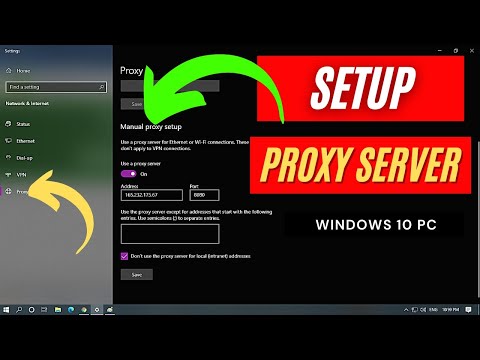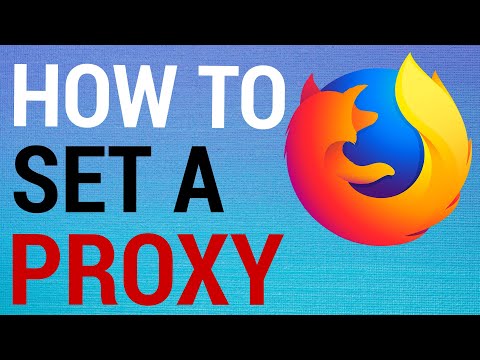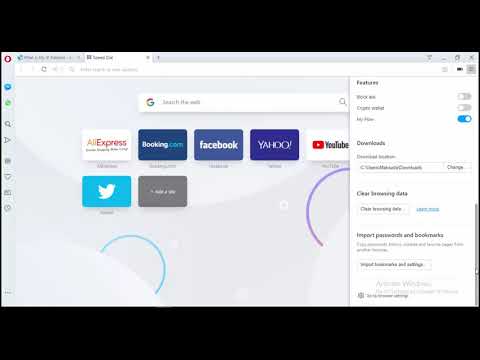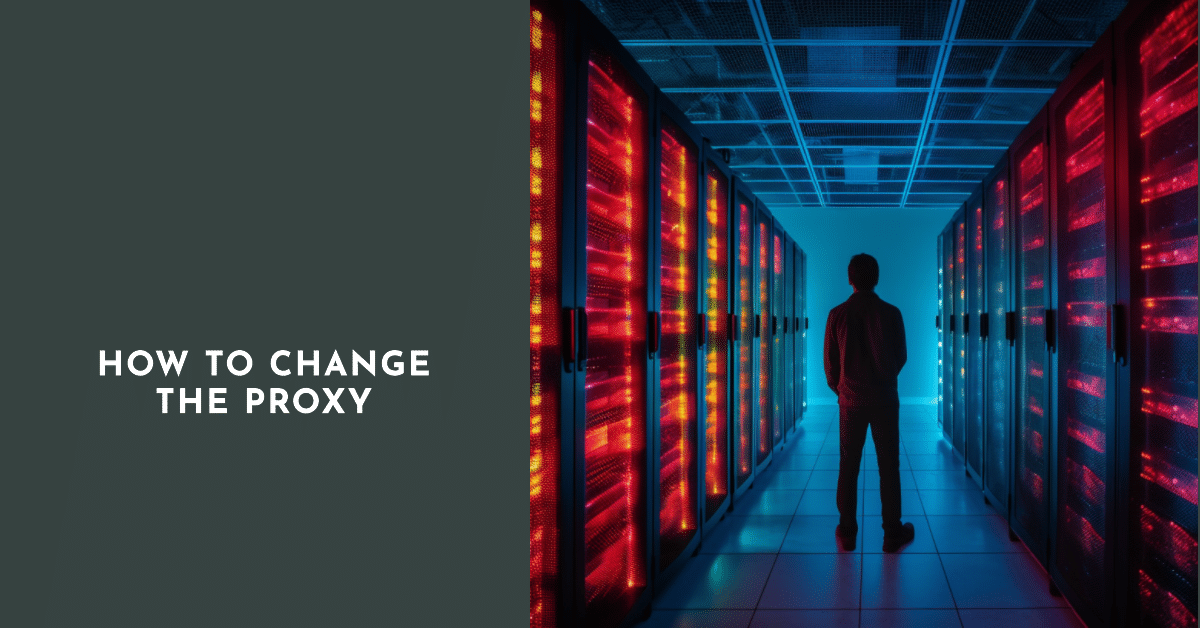
O servidor proxy nos permite definir o local correto do nosso PC sem revelar seu verdadeiro local. Ele pode nos ajudar a acessar os recursos fechados para obter as informações necessárias. Para atingir esses objetivos, você precisa ser capaz de modificar os servidores proxy. Isso é especialmente importante para fontes com acesso limitado a um único IP. Como alterar o proxyConsidere o seguinte.
Índice
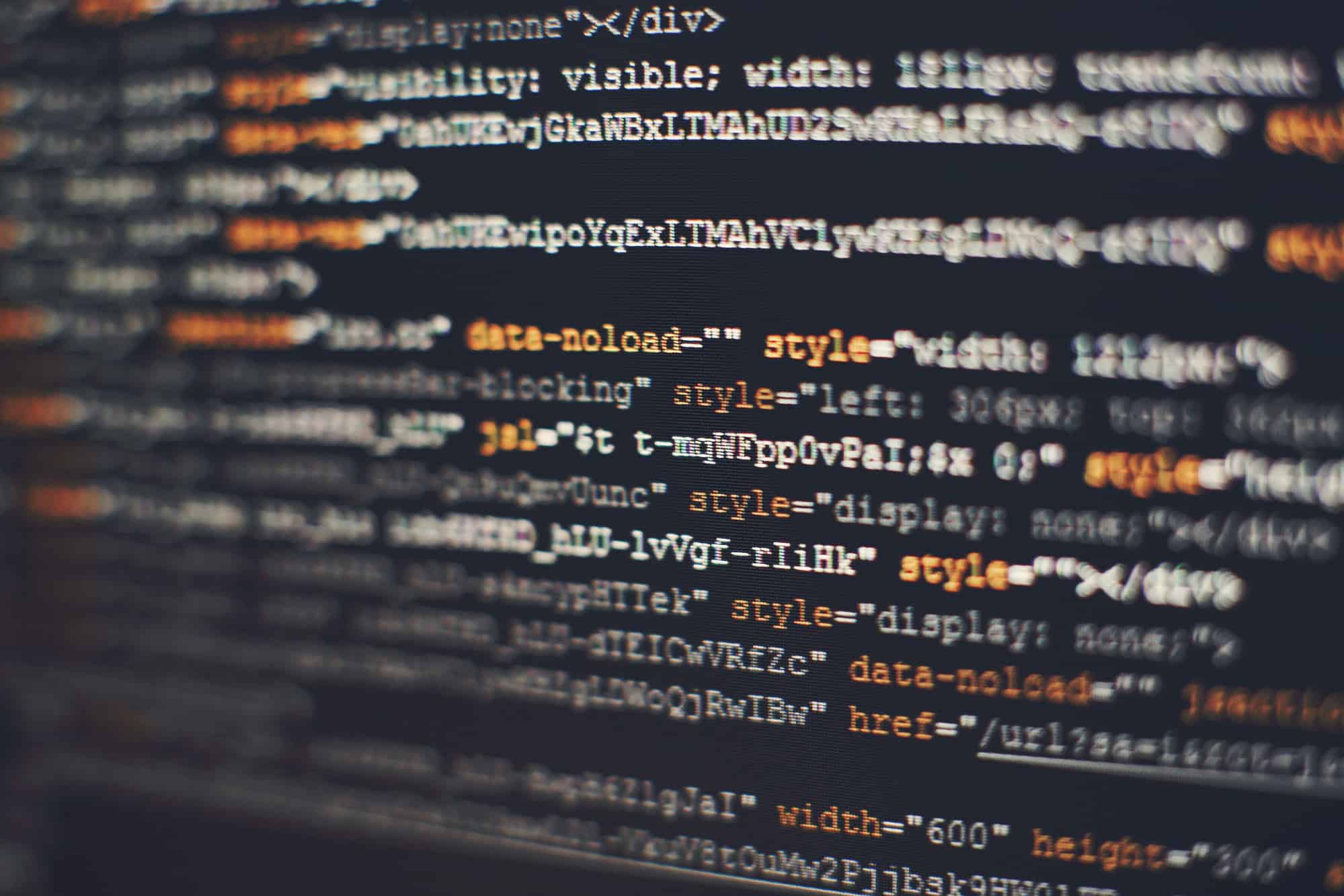
Alterar proxies no navegador Google Chrome
Para alterar proxies no Google Chrome, geralmente você tem algumas opções. Aqui está um guia passo a passo:
Usando as configurações do Chrome
- Abra o Google Chrome: inicie o navegador no seu computador.
- Configurações de acesso: Clique nos três pontos no canto superior direito para abrir o menu e selecione “Configurações”.
- Configurações avançadas: Role para baixo e clique em “Avançado” para expandir mais configurações.
- Abra as configurações do sistema: Na seção avançada, encontre e clique em “Sistema”.
- Abra as configurações de proxy: Clique em “Abrir as configurações de proxy do seu computador”. Isso abrirá as configurações de proxy em seu sistema operacional.
Configurações de proxy do Windows
- Configurações de proxy: no Windows, isso abrirá a caixa de diálogo Propriedades da Internet. Vá para a guia “Conexões” e clique em “Configurações de LAN”.
- Ajustar configurações: aqui você pode configurar um proxy manualmente ou usar um script de configuração automática.
Configurações de proxy do macOS
- Preferências de rede: no macOS, isso abrirá as Preferências do Sistema para Rede.
- Configurações avançadas: Escolha sua rede e clique em “Avançado” e navegue até a guia “Proxies”.
- Configurar proxies: você pode selecionar e configurar o tipo de proxy necessário.
Usando extensões do Chrome
- Loja online do Chrome: visite a Chrome Web Store e pesquise extensões de proxy.
- Escolha uma extensão: selecione uma extensão de proxy e adicione-a ao Chrome.
- Configurar extensão: uma vez adicionado, clique no ícone da extensão na barra de ferramentas do navegador e defina as configurações de proxy de acordo com as instruções da extensão.
Alterar proxies no navegador Yandex
Alterar as configurações de proxy no Yandex Browser é semelhante a outros navegadores, pois geralmente envolve ajustar as configurações de rede do seu sistema ou usar extensões do navegador. Veja como você pode fazer isso:
Usando configurações de proxy do sistema
- Abra o navegador Yandex: comece iniciando o Yandex Browser no seu dispositivo.
- Acesse o menu do navegador: Clique nas três linhas horizontais no canto superior direito para abrir o menu do navegador.
- Vá para as configurações: Selecione “Configurações” no menu.
- Configurações avançadas: Role para baixo nas configurações e clique em “Avançado”.
- Abra as configurações de proxy do sistema:
- No Windows, clique em “Abrir as configurações de proxy do seu computador” para abrir as configurações de rede onde você pode configurar seu proxy.
- No macOS, esta opção irá direcioná-lo para as preferências de rede nas configurações do sistema, onde você pode configurar o proxy.
- Configurar proxy:
- Para Windows: Isso abrirá a janela Propriedades da Internet. Vá para a guia “Conexões” e depois para “Configurações de LAN” onde você pode configurar um servidor proxy.
- Para macOS: Nas preferências de rede, selecione sua rede, clique em “Avançado” e navegue até a guia “Proxies” para configurar seu proxy.
Usando extensões de navegador
- Encontre extensões de proxy: você pode adicionar extensões de proxy ao navegador Yandex na Chrome Web Store, pois o Yandex é compatível com extensões do Chrome.
- Instalar extensão: escolha uma extensão de proxy e adicione-a ao seu navegador Yandex.
- Configurar proxy por meio de extensão: Após a instalação, clique no ícone da extensão na barra de ferramentas do navegador para definir as configurações de proxy de acordo com as instruções da extensão.
Alterar proxies no navegador FireFox
Alterar as configurações de proxy no Mozilla Firefox é um processo simples. Veja como você pode fazer isso:
Etapas para alterar as configurações de proxy no Firefox
- Abra o Firefox: inicie o navegador Mozilla Firefox em seu computador.
- Opções de acesso: Clique nas três linhas horizontais no canto superior direito para abrir o menu. Selecione “Opções” (ou “Preferências” em algumas versões).
- Vá para configurações de rede:
- Role para baixo até a seção “Configurações de rede” na parte inferior da página.
- Clique em “Configurações” nesta seção.
- Configurar definições de proxy:
- Na janela “Configurações de conexão”, você verá várias opções:
- Sem proxy: o Firefox usará a conexão direta da sua rede com a internet.
- Detectar automaticamente configurações de proxy para esta rede: o Firefox tenta detectar as configurações de proxy.
- Use as configurações de proxy do sistema: o Firefox usa as configurações de proxy definidas nas preferências de rede do seu sistema.
- Configuração manual de proxy: aqui, você pode inserir manualmente informações de proxy, como proxy HTTP, proxy SSL, proxy FTP, etc.
- URL de configuração automática de proxy: use isto se você tiver um URL de arquivo PAC que automatiza o processo de configuração de proxy.
- Na janela “Configurações de conexão”, você verá várias opções:
- Insira os detalhes do proxy (se escolher Configuração Manual):
- Preencha as informações do proxy nos respectivos campos, como endereço do servidor proxy e número da porta.
- Você também pode especificar exceções, onde o Firefox irá ignorar o proxy.
- Salvar configurações: Depois de configurar suas preferências, clique em “OK” para salvar essas configurações.
Alterar proxies no navegador Opera
Alterar as configurações de proxy no Opera é semelhante a outros navegadores, geralmente envolvendo o ajuste das configurações de rede do seu sistema ou o uso de extensões do navegador. Veja como você pode alterar as configurações de proxy no Opera:
Usando configurações de proxy do sistema
- Ópera aberta: Inicie o navegador Opera no seu computador.
- Configurações de acesso: Clique no ícone do menu Opera no canto superior esquerdo e selecione “Configurações” (ou pressione Alt+P no teclado).
- Configurações avançadas: Role para baixo na guia Configurações e clique em “Avançado” para revelar mais opções.
- Abra as configurações de proxy do sistema: Na seção “Sistema”, clique em “Abrir as configurações de proxy do seu computador”. Isso irá redirecioná-lo para as configurações de rede do seu sistema operacional.
- Para Windows: Isso abrirá a caixa de diálogo Propriedades da Internet. Navegue até a guia “Conexões” e clique em “Configurações de LAN” para configurar seu proxy.
- Para macOS: Isso abrirá as Preferências do Sistema para Rede. Escolha sua rede, clique em “Avançado” e navegue até a aba “Proxies” para configurar seu proxy.
Usando extensões do Opera
- Complementos do Opera: Vá para a loja de complementos do Opera e pesquise extensões de proxy.
- Instalar extensão: escolha uma extensão de proxy que atenda às suas necessidades e instale-a.
- Configurar definições de proxy: após a instalação, defina as configurações de proxy na extensão conforme suas instruções.
Observação
- O Opera também possui um recurso VPN integrado, que pode ser usado como alternativa aos proxies para determinados fins, como privacidade ou acesso a conteúdo com restrição geográfica.